学校机房常见故障
高校公共机房中计算机常见故障与对策
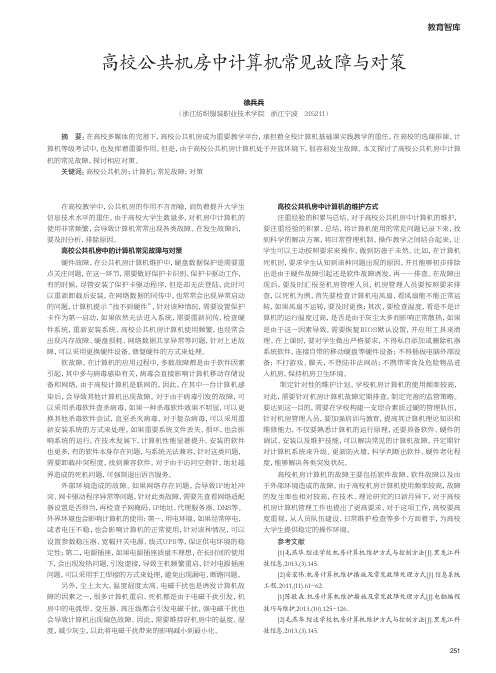
251教育智库高校公共机房中计算机常见故障与对策在高校教学中,公共机房的作用不言而喻,肩负着提升大学生信息技术水平的重任,由于高校大学生数量多,对机房中计算机的使用非常频繁,会导致计算机常常出现各类故障。
在发生故障后,要及时分析、排除原因。
高校公共机房中的计算机常见故障与对策硬件故障。
在公共机房计算机维护中,硬盘数据保护是需要重点关注问题,在这一环节,需要做好保护卡识别、保护卡驱动工作,有的时候,尽管安装了保护卡驱动程序,但是却无法登陆,此时可以重新卸载后安装。
在网络数据的同传中,也常常会出现异常启动的问题,计算机提示“找不到硬件”,针对该种情况,需要设置保护卡作为第一启动,如果依然无法进入系统,需要重新同传,检查硬件系统,重新安装系统。
高校公共机房计算机使用频繁,也经常会出现内存故障、硬盘损耗、网络数据共享异常等问题,针对上述故障,可以采用更换硬件设备、修复硬件的方式来处理。
软故障。
在计算机的应用过程中,多数故障都是由于软件因素引起,其中多与病毒感染有关,病毒会直接影响计算机移动存储设备和网络,由于高校计算机是联网的,因此,在其中一台计算机感染后,会导致其他计算机出现故障。
对于由于病毒引发的故障,可以采用杀毒软件查杀病毒,如果一种杀毒软件效果不明显,可以更换其他杀毒软件尝试,直至杀灭病毒。
对于复杂病毒,可以采用重新安装系统的方式来处理。
如果重要系统文件丢失、损坏,也会影响系统的运行,在技术发展下,计算机性能显著提升,安装的软件也更多,有的软件本身存在问题,与系统无法兼容,针对这类问题,需要卸载冲突程度,找到兼容软件。
对于由于访问空指针、地址越界造成的死机问题,可强制退出语言服务。
外部环境造成的故障。
如果网络存在问题,会导致IP地址冲突、网卡驱动程序异常等问题,针对此类故障,需要先查看网络适配器设置是否得当,再检查子网掩码、IP地址、代理服务器、DNS等。
外界环境也会影响计算机的使用:第一,用电环境,如果经常停电,或者电压不稳,也会影响计算机的正常使用,针对该种情况,可以设置参数稳压器、宽幅开关电源、线式UPS等,保证供电环境的稳定性;第二,电源插座,如果电源插座质量不理想,在长时间的使用下,会出现发热问题,引发虚接,导致主机频繁重启,针对电源插座问题,可以采用手工焊接的方式来处理,避免出现漏电、断路问题。
机房计算机故障及处理方法
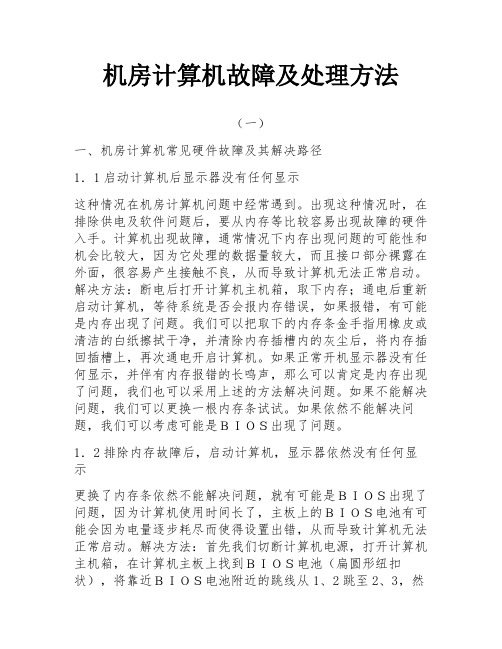
机房计算机故障及处理方法(一)一、机房计算机常见硬件故障及其解决路径1.1启动计算机后显示器没有任何显示这种情况在机房计算机问题中经常遇到。
出现这种情况时,在排除供电及软件问题后,要从内存等比较容易出现故障的硬件入手。
计算机出现故障,通常情况下内存出现问题的可能性和机会比较大,因为它处理的数据量较大,而且接口部分裸露在外面,很容易产生接触不良,从而导致计算机无法正常启动。
解决方法:断电后打开计算机主机箱,取下内存;通电后重新启动计算机,等待系统是否会报内存错误,如果报错,有可能是内存出现了问题。
我们可以把取下的内存条金手指用橡皮或清洁的白纸擦拭干净,并清除内存插槽内的灰尘后,将内存插回插槽上,再次通电开启计算机。
如果正常开机显示器没有任何显示,并伴有内存报错的长鸣声,那么可以肯定是内存出现了问题,我们也可以采用上述的方法解决问题。
如果不能解决问题,我们可以更换一根内存条试试。
如果依然不能解决问题,我们可以考虑可能是BIOS出现了问题。
1.2排除内存故障后,启动计算机,显示器依然没有任何显示更换了内存条依然不能解决问题,就有可能是BIOS出现了问题,因为计算机使用时间长了,主板上的BIOS电池有可能会因为电量逐步耗尽而使得设置出错,从而导致计算机无法正常启动。
解决方法:首先我们切断计算机电源,打开计算机主机箱,在计算机主板上找到BIOS电池(扁圆形纽扣状),将靠近BIOS电池附近的跳线从1、2跳至2、3,然后再跳回1、2,最后重新启动计算机,这样一般就可以解决问题。
以上两种情况是我们机房计算机中经常遇到的问题。
当然,有的时候开机没有任何显示,也有可能是计算机显示器出现了故障。
1.3开机后能够听到计算机启动“嘀”的声音,但是屏幕没有任何显示计算机正常启动一开始是系统自检的程序,它会对计算机的硬件设备进行完全、彻底的检测。
如果发现问题,其会分两种情况进行自动处理:一是严重故障,停机且不给出任何提示或信号;二是非严重故障,则给出屏幕提示,或声音报警信号,等待用户处理。
机房常见问题及解决方案
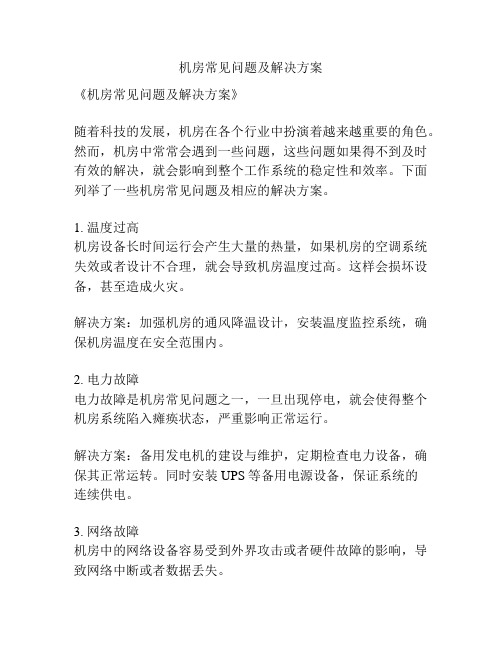
机房常见问题及解决方案
《机房常见问题及解决方案》
随着科技的发展,机房在各个行业中扮演着越来越重要的角色。
然而,机房中常常会遇到一些问题,这些问题如果得不到及时有效的解决,就会影响到整个工作系统的稳定性和效率。
下面列举了一些机房常见问题及相应的解决方案。
1. 温度过高
机房设备长时间运行会产生大量的热量,如果机房的空调系统失效或者设计不合理,就会导致机房温度过高。
这样会损坏设备,甚至造成火灾。
解决方案:加强机房的通风降温设计,安装温度监控系统,确保机房温度在安全范围内。
2. 电力故障
电力故障是机房常见问题之一,一旦出现停电,就会使得整个机房系统陷入瘫痪状态,严重影响正常运行。
解决方案:备用发电机的建设与维护,定期检查电力设备,确保其正常运转。
同时安装UPS等备用电源设备,保证系统的
连续供电。
3. 网络故障
机房中的网络设备容易受到外界攻击或者硬件故障的影响,导致网络中断或者数据丢失。
解决方案:加强网络安全防护,定期对网络设备进行维护和更新。
同时建立完善的备份系统,及时备份重要数据,以防止数据丢失。
4. 设备故障
机房中的各种设备长时间运行,容易出现故障,导致系统不稳定或者崩溃。
解决方案:定期对设备进行检查和维护,及时更换老化设备,保证设备的正常运行。
建立完善的设备故障处理流程,提高故障处理的效率和及时性。
总之,机房常见问题的解决需要综合考虑各种因素,从设备、环境、电力等多个方面进行综合管理。
只有做到全面规划和及时维护,才能保证机房系统的稳定和安全运行。
高校机房设备常见故障及维护
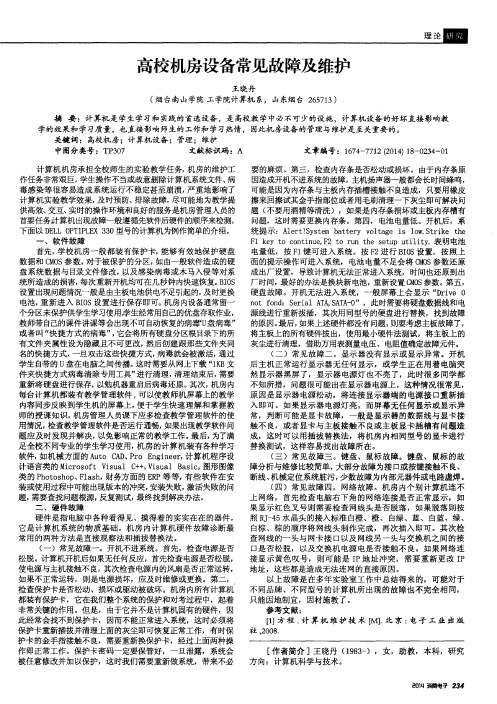
高校机房设备常见故障及维护
王 晓 丹
( 烟 台南山学院 工学院计算机 系,山 东烟 台 2 6 5 7 1 3) 摘 要 :计 算机 是 学生学 习和 实践 的首选设备 ,是 高校教 学中必不可少的设施 ,计 算机 设备 的好坏 直接 影响教 学的效果和 学习质量 ,也直接影响 师生的工作和 学 习热情 ,因此机 房设备 的管理 与维护是 至关重要 的。 关键词 :高校机房 ;计算机设备 ;管理 ;维护 中图分类号 :T 4 — 7 7 1 2( 2 0 1 4 ) 1 8 - 0 2 3 4 — 0 1
要 的麻烦 。第三,检查 内存条是否松动或损坏 。由于内存条原 因造成开机不进系统的故障, 主机扬声器一般都会长时间蜂鸣, 可能是 因为 内存条与主板内存插槽接触不 良造成,只要用橡皮 擦来回擦试其金手指部位或者用毛刷清理一下灰尘即可解决 问 题 ( 不要用酒精等清洗),如果是 内存条损坏或主板 内存槽有 问题 ,这时需要更换 内存条。第 四,电池 电量低。开机后,系 统 提 示 :A l e r t ! S y s t e m b a t t e r y v o l t a g e i s l o w . S t r i k e t h e 软 件 故 障 F 1 k e y t o c o n t i n u e , F 2 t o r u n t h e s e t u p u t i 1 i t y . 表 明 电池 首先, 学校机房一般 都装有保护卡, 能够 有效地保护硬 盘 电量低,按 F 1 键可进入系 统。按 F 2 进行B I O S设置 ,按照上 数据 和 C M O S 参 数, 对于被保护的分区, 如由一般软件造成的硬 面 的提 示操 作可进入系统,电池 电量不足会将 C M O S 参数还 原 盘 系统数据与 目录文件修改,以及感染病毒或木 马入侵等对系 成 出厂设置,导致计算机无法正常进入系统,时间也还原到出 统所造成 的损害, 每次重新 开机均可在几秒钟内快速恢复。 B I O S 厂 时间,最好 的办法是换块新 电池,重新设置 C M O S 参数。 第五, 设置 出现问题情况一般是 由主板 电池供电不足引起 的, 及时更换 硬盘故 障。开机无法进入系统 ,一般屏幕上会显 示 “ D r i r e 0 电池 , 重新进 入 B I O S设置进行保存即可。 机 房内设备通常留一 n o t f o n d :S e r i a l A T A , s A T A 一 0 ”,此 时需要将硬盘数据线和电 个分区未保 护供 学生学习使用学 生经常用 自己的优盘存取作业 , 源线进行重新拔插,其 次用 同型号的硬盘进行替换 ,找到故障 教师带 自己的课件讲课等会出现 不可 自动恢复的病毒‘ u 盘病毒 ” 的原因。 最后 , 如果上述硬件都没有问题 , 则要考虑主板故障 了, 或者 叫 “ 快捷方式的病毒”, 它会将所有硬盘分区根 目录下的所 将主板上的所有硬件拔 出,使用最小硬件法测试 ,将主板上 的 有文件夹属性设为隐藏且不可更改, 然后创建 跟那些文件夹 同 灰尘进行清理,借助万用表测量 电压、电阻值确定故障元件 。 名的快捷方 式, 一旦双击这些快捷方式, 病毒就会被激 活, 通过 ( 二 )常见故 障二。显示器没有 显示或显示异 常。开机 学生 自带的 U盘在电脑之 间传播。 这 时需要从网上下载 “ 1 K B文 后主机 正常运行显示器 无任何显示 ,或学 生正在用着 电脑突 件夹快捷方式病毒清除专用工具” 进行清理 , 清理结束后, 需要 然显示 器黑屏 了,显 示器 电源灯也不 亮了,此 时很 多同学都 重新将硬盘进行保存 , 以勉机器重启后病毒还原。 其次, 机房内 不知所措 ,问 题 很可能出在显 示器 电源 上,这种情况很常见 , 每台计 算机都装有教学管理软件 , 可 以使 教师机 屏幕上 的教学 原 因是显 示器 电源松动 ,将连 接显示器端 的 电源接 口 重 新插 内容同步反 映到学生机 的屏幕上, 便于学生快速理 解和掌握教 入 即可 。如果显示器 电源 灯亮 而屏幕无 任何显示或显 示异 师的授课知识 , 机房 管理 人员课下应多检 查教 学管理软件 的使 常 ,判 断可 能是显卡故 障,一般是显示器 的数据线与显 卡接 用情况 , 检查教学管理软件是否运行通畅, 如果 出现教学软件 问 触不 良,或 者显卡与主板接触 不 良或主板 显卡插槽有 问题造 题应及 时发现 并解 决, 以免影响正常的教 学工作 。 最后, 为了满 成 ,这 时可 以用插拔替换法 ,将机房 内相 同型号的显卡进行 足全校不同专业 的学生学习使 用, 机 房的计算机装 有各种学习 替换测试,这样容易找出故障所在 。 软件, 如机械方面 的 A u t o C A D 、 P r o E n g i n e e r , 计算机 程序设 ( 三 )常见故障三 。键 盘、 鼠标故 障。键 盘、 鼠标 的故 计语言类的 M i c r o s o f t V i s u a l c + + 、 V i s u a l B a s i c , 图形 图像 障分析与维修 比较简单, 大部分故障为接 口或按键接触不 良、 类的 P h o t o s h o p 、 F l a s h , 财务方 面的 E R P等 等, 有些软件在 安 断线、 机械定位 系统脏污 , 少数故障为 内部元器件 或电路虚焊 。 装 或使用过程中可能出现版本的冲突, 安装 失败 , 激活失败 的问 ( 四)常见故障 四。网络 故障。机房 内个 别计算机连不 题, 需要查找 问题根源, 反复测试 , 最终找到解 决办法。 上 网络 ,首先检 查电脑右下角 的网络连接是否 正常显示 ,如 二 、硬件故 障 果显示红色叉 号则需要检查 网线头是否脱落 ,如 果脱落则按 硬件是指 电脑 中各种看 得见、摸得着 的实实在在 的器件 , 照R J - 4 5 水 晶头 的接入标准 白橙 、橙 、白绿 、蓝 、白蓝、绿、 它是计算机 系统 的物质 基础 。机房 内计算机硬件 故障诊断 最 白棕、棕的顺序将 网线头制作 完成,再次插入 即可 。其次检 常用的两种 方法是直接观察法和插拔替换法 。 查 网线的一头与 网卡接 口以及 网线 另一头与交换机 之间 的接 ( 一 )常见故障一。开机不进系统 。首先,检查 电源是否 口是否松脱 ,以及 交换机 电源 电是否接触不 良。如果 网络连 松脱 。计算机开机后如果无任何反应,首先检查电源是否松脱 , 接 显示黄 色 叹号 ,则可 能是 I P地址 冲突 ,需要重新 更改 I P 使 电源与主机接触不 良, 其次检查 电源 内的风扇是否正常运转, 地址 ,这些都是造成无法连 网的直接原 因。 如果不正常运转,则是 电源损坏,应及时维修或更换 。第二, 以上故 障是 在多年实验室 工作中总结得来 的,可能对 于 检查保护卡是否松动 、损坏或驱动被破坏。机房 内所有计算机 不 同品牌、不 同型 号的计算机所 出现的故障也 不完全相 同, 都装有保护卡,它在我 们整个系统 的保护和对考过程中,起着 只 能因地制宜 ,因材施教 了。 非常关键的作用 。但是, 由于它并不是计 算机 固有 的硬件 ,因 参考文献: 此经常会找不到保护卡,因而不能正常进入系统 ,这时必须将 [ 1 1方 ] 程. 计算机 维护技 术 [ M】 . 北京 : 电 子 工 业 出版 保护卡重新插拔并清理上 面的灰尘即可恢复正常工作,有 时保 社 . 2 0 0 8 . 护卡的金手指接触不 良,需要重新换保护 卡,经过上面两种操 作 即正常工作 。保护卡密码一定要保管好 ,一旦泄露,系统会 [ 作 者简介 ]王晓丹 ( 1 9 8 3 一 ),女,助 教,本科,研究 被任意修改并加 以保护,这 时我们需要重新做系统,带来不必 方 向:计算机科学与技术 。
浅谈学校机房故障及解决方案

1 学校机房常见故障1.1电脑机房常见故障的分类学生机房中的常见的故障一般可分为五类。
即硬件故障、软件故障、病毒故障、人为故障和假故障。
其中,硬件故障大致可分为机器故障、机械故障、存储介质故障这三类。
而软件故障就是由于操作人员对软件使用不当,或者是因为系统软件和应用软件损坏,致使系统性能下降,从而出现“死机”等情况。
病毒故障就是因为计算机病毒而引起计算机系统工作不正常,性能变慢,甚至出现“死机”,计算机中的存储数据丢失等情况。
人为故障主要是因为机房中的使用者对计算机的性能、操作方法不熟悉,致使操作不当而造成的。
例如电源接错,带电拨插,接线错误,使用不当等。
假故障并不是真正的硬件故障,而是由于某些设置或系统特性不为人知而造成的假故障现象。
例如电源插座、开关问题、连线问题、设置问题、系统新特性、其他易疏忽的地方等等。
1.2学校机房常见故障的形成原因电脑故障形成的原因除了人为恶意破坏外,大多是因环境,使用维护不当,元器件质量低劣,电脑病毒破坏等原因造成的。
1.2.1环境因素电脑是集成度相当高的电子产品,对其运行环境有着较高的要求,特别是温度、湿度、灰尘、电压等等。
电脑长期运行在不良环境就会引起各种故障,这些故障具有潜伏性,只有当达到一定的时间或条件时,才会表现出来。
例如:灰尘号称电脑的“头号杀手”,但并不是电脑的设备上有了灰尘就会出现故障,只有当灰尘达到一定的量时才会引发各种各样的故障,如果这时湿度突然增大导致灰尘受潮的话,那一开机就很可能导致电脑的烧毁。
1.2.2使用维护不当电脑故障70%以上是人为原因,如带电插拨电脑中的板卡、插拨用力不均、固定不当导致变形、工具划伤板卡、连接错误烧毁设置、非法关机、删除重要文件、修改各种参数等等都可能直接或间接引起电脑故障。
1.2.3器件质量问题尽管电脑的各种配件都需符合一定标准,但其稳定性和质量,却存在个体的差别。
加之电脑的各种配件是由不同的厂商生产的,如果一台电脑中某一配件质量不好就可能引发各种故障。
机房常见故障以及解决方法学生机房中的常见的故障一般可分为五类
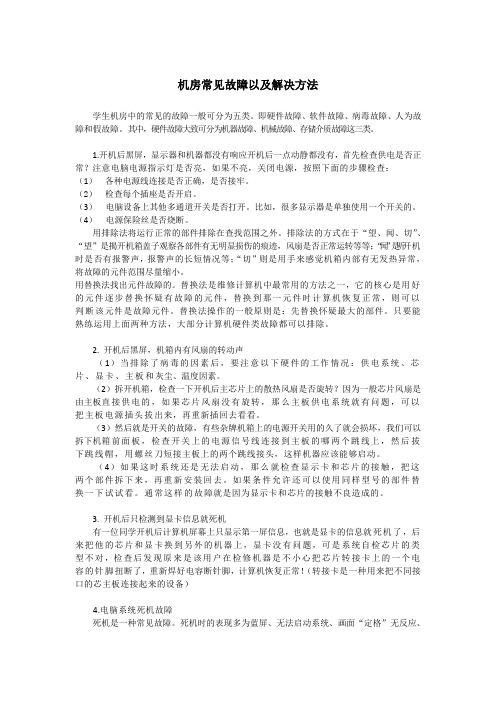
机房常见故障以及解决方法学生机房中的常见的故障一般可分为五类。
即硬件故障、软件故障、病毒故障、人为故障和假故障。
其中,硬件故障大致可分为机器故障、机械故障、存储介质故障这三类。
1.开机后黑屏,显示器和机器都没有响应开机后一点动静都没有,首先检查供电是否正常?注意电脑电源指示灯是否亮,如果不亮,关闭电源,按照下面的步骤检查:(1)各种电源线连接是否正确,是否接牢。
(2)检查每个插座是否开启。
(3)电脑设备上其他多通道开关是否打开。
比如,很多显示器是单独使用一个开关的。
(4)电源保险丝是否烧断。
用排除法将运行正常的部件排除在查找范围之外。
排除法的方式在于“望、闻、切”、“望”是揭开机箱盖子观察各部件有无明显损伤的痕迹,风扇是否正常运转等等;“闻”是听开机时是否有报警声,报警声的长短情况等;“切”则是用手来感觉机箱内部有无发热异常,将故障的元件范围尽量缩小。
用替换法找出元件故障的。
替换法是维修计算机中最常用的方法之一,它的核心是用好的元件逐步替换怀疑有故障的元件,替换到那一元件时计算机恢复正常,则可以判断该元件是故障元件。
替换法操作的一般原则是:先替换怀疑最大的部件。
只要能熟练运用上面两种方法,大部分计算机硬件类故障都可以排除。
2. 开机后黑屏,机箱内有风扇的转动声(1)当排除了病毒的因素后,要注意以下硬件的工作情况:供电系统、芯片、显卡、主板和灰尘、温度因素。
(2)拆开机箱,检查一下开机后主芯片上的散热风扇是否旋转?因为一般芯片风扇是由主板直接供电的,如果芯片风扇没有旋转,那么主板供电系统就有问题,可以把主板电源插头拔出来,再重新插回去看看。
(3)然后就是开关的故障,有些杂牌机箱上的电源开关用的久了就会损坏,我们可以拆下机箱前面板,检查开关上的电源信号线连接到主板的哪两个跳线上,然后拔下跳线帽,用螺丝刀短接主板上的两个跳线接头,这样机器应该能够启动。
(4)如果这时系统还是无法启动,那么就检查显示卡和芯片的接触,把这两个部件拆下来,再重新安装回去。
学校机房设备常见故障分析与解决

不是很严重,这种情况电脑应该还可正常使用
常见故障分析与解决-开机无响应
1、不断地响(长声) 内存插不稳或损坏--常见 。 解决方案:更换内存
2、主机各零件正常,显示器无反应。 解决方案:检查连接是否正确,替换法可确定是否是
显示器的问题,显示器坏不得擅自开盖维修。
3、按开机键CPU风扇不转或转一下就停。可能是:电 源故障、主板烧毁、CPU接触不良、BIOS电池没电。
变成双箭头状时,按下鼠标左键不放向上拖动,任务 栏就出来。
②用鼠标左键按下任务栏的空白处不放,拖到屏幕 底边放开就行了。
机房常见使用问题处理
3、我的屏幕花了 原因:设置分辨率太高后显示器不支持造成 。 解决方案:重新启动计算机,进入安全模式,设置设
置分辨率,再次重新启动计算机。 4、 “删除桌面图标”与“整理桌面图标” 键盘上的“Delete”删除键,把图标放入回收站。 右键菜单上的“排列图标/自动排列”
电源 显卡 内存 硬盘 主板 键盘鼠标
开机嘀嘀报警、接触不良 内存条芯片故障 内存条兼容问题
硬件(计算机)故障
电源 显卡 内存 硬盘 主板 键盘鼠标
接口接触不良 BIOS参数故障 硬盘扇区损坏 接口电路故障
硬Hale Waihona Puke (计算机)故障 电源 显卡 内存 硬盘 主板 键盘鼠标
2、显卡、电源散热器出问题,过热所致。 解决方案:显卡问题可以直接更换显卡风扇;电源
风扇在电源内部,可拆开自行更换,但要注意安全。
3、也可能是软件故障,如系统中病毒。 解决方案:查杀病毒或者重新安装系统。
常见故障分析与解决-重启
1、CPU风扇转速过低或CPU过热。主板BIOS保护启动。 解决方案:将BIOS恢复默认设置,或更换CPU散热器。
高校公共机房计算机系统常见故障分析及维护方法
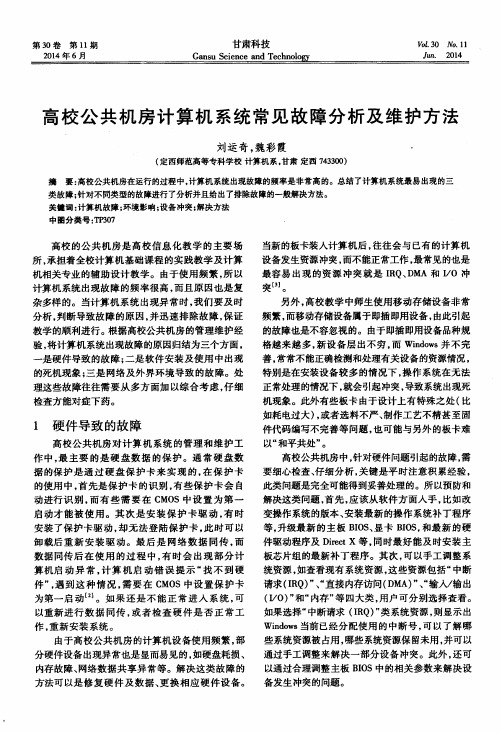
如 内部接点采用手工焊接 , 并且常用酸性助焊剂 , 这 样容易导致在使用 中焊点氧化 引起断路 、 漏电等问 题。计算机电源插头接触不 良会产生较大的接触电 阻, 长时间工作时就会大量发热而导致虚接, 因些同
要 细心 检查 、 仔 细 分析 , 关 键 是 平 时 注 意 积 累经 验 , 此 类 问题是 完全 可能 得到 妥善 处理 的 。所 以预 防 和 解 决这 类 问题 , 首先, 应 该从 软件 方 面 人 手 , 比如改
1 硬件 导致 的故 障
高校公共机房对 计算机 系统 的管理 和维护工
算机启 动 异 常 , 计 算 机 启 动错 误 提示 “ 找 不 到硬 件” , 遇到 这 种情 况 , 需要 在 C M O S中设 置保 护卡 为 第 一 启 动 】 。如果 还是 不能 正常 进入 系统 , 可 以重新进行 数 据 同传 , 或者检 查硬 件是 否正 常工 作, 重 新 安 装 系统 。
理这些故障往往需要从 多方面加 以综合考虑 , 仔细
检 查方 能 对症 下 药 。
正常处理的情况下 , 就会 引起 冲突, 导致系统出现死
机现象。此外有些板卡 由于设计上有特殊之处( 比 如耗电过大) , 或者选料不严 、 制作工艺不精甚至 固 件代码编写不完善等问题 , 也可能与另外的板卡难 以“ 和平共处” 。 高校公共机房中, 针对硬件问题引起的故障, 需
Wi n d o w s当前 已经 分 配 使 用 的 中断 号 , 可 以 了解 哪
由于高校公共机房 的计算机设备使用频繁 , 部 分硬件设备出现异常也是显而易见的 , 如硬盘耗损、
计算机机房的常见故障与保养
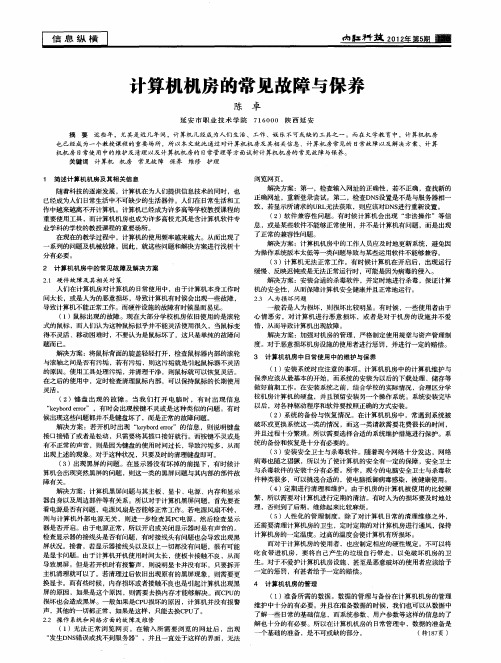
( ) 利用 自诊断系统检 查故障 时,必须有所维修 车型的相 关 3 在 资料作指导。比如故障代码的读取方式 、故障代码 的涵义 以及 各电控 元件的基本结构参数和工作性能参数等 ,都应该有一个较详细 的交行
和解释 ,这是维 修好 车辆的基本条件 。
有 积碳 等。因此 ,在对E U自诊断系统所 显示的故障进 行检查 时 ,也 C 应 首先从简单 的机械 故障查 起。尤其是显 示 “ 气系统 故障”时 ,应 进 特 别注 意加机 油口和量机油孔 是否密封可 靠 、空气流量计与进 气系统
灵活 。
般若是人为损坏 ,则损坏比较明显 。有时候 ,一些使用者 由于
心情恶 劣 ,对 计算机进 行恶意 损坏 ,或者是 对于机房 的设施 并不爱 惜 ,从而导致计算机出现故障。 解决方案 :加强对机房的管理 ,严格制定使用规章 与资产管理制
度。对于恶意损坏机 房设施 的使用者进行惩 罚 , 并进行一 定的赔偿 。
2 计算机机房 中的常见故障及解决方案
21 硬 件 故 障及 其 相 关对 策 .
() 3 计算机 无法正常工 作。有时候 计算机在开启 后 ,出现运行 缓慢 、反映迟 钝或是无法正常运行 时 , 可能是 因为病毒 的侵入 。 解决方案 :安装合适的杀毒软件 ,并定时地进行杀毒 ,保证计算
( )系统 的备份与恢复情 况 。在计算 机机房 中,常 遇到系统被 2 破坏或更换系统这一类的情况 ,而这一类请款需要花费很长的时间 , 并且过程十分繁琐 。所以需要选择合适的系统维护措施进行保护 。系
统的备份和恢复是十分有必要的。
解 决方案 :计算机黑屏问题 与其主板 、显卡 、电源 、内存和显示 器 自身以及 周边部件等有 关系。所 以对 于计算机黑屏问题 ,首先要查 看 电源是否有 问题 ,电源风扇是 否能够 正常工作 。若电源风扇不转 ,
高校机房常见的故障处理及维护
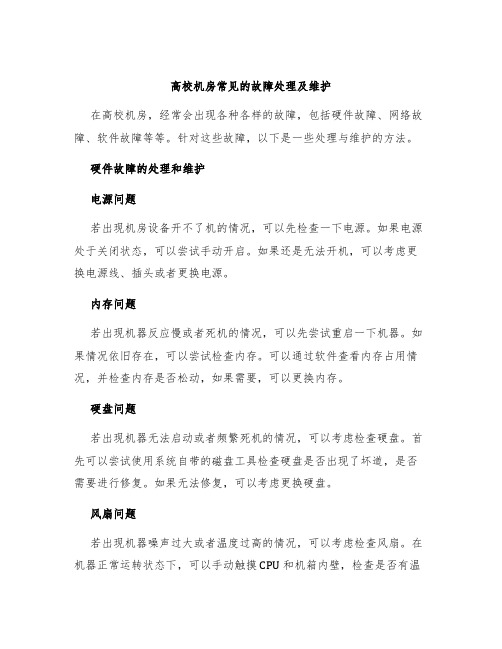
高校机房常见的故障处理及维护在高校机房,经常会出现各种各样的故障,包括硬件故障、网络故障、软件故障等等。
针对这些故障,以下是一些处理与维护的方法。
硬件故障的处理和维护电源问题若出现机房设备开不了机的情况,可以先检查一下电源。
如果电源处于关闭状态,可以尝试手动开启。
如果还是无法开机,可以考虑更换电源线、插头或者更换电源。
内存问题若出现机器反应慢或者死机的情况,可以先尝试重启一下机器。
如果情况依旧存在,可以尝试检查内存。
可以通过软件查看内存占用情况,并检查内存是否松动,如果需要,可以更换内存。
硬盘问题若出现机器无法启动或者频繁死机的情况,可以考虑检查硬盘。
首先可以尝试使用系统自带的磁盘工具检查硬盘是否出现了坏道,是否需要进行修复。
如果无法修复,可以考虑更换硬盘。
风扇问题若出现机器噪声过大或者温度过高的情况,可以考虑检查风扇。
在机器正常运转状态下,可以手动触摸 CPU 和机箱内壁,检查是否有温度过高的地方。
如果需要,可以清洗风扇和散热器。
如果风扇已经无法工作,可以更换。
网络故障的处理和维护网络连接问题若出现客户端无法连接网络或连接网络出现问题的情况,可以首先检查电脑是否已经连接网络。
可以通过检查 IP 地址等信息,确认是否有网络连接。
如果没有,可以尝试手动连接或者更换网线端口。
网络速度问题若出现网络速度慢或者丢包率高的情况,可以尝试使用网络工具进行诊断。
可以使用 ping 命令测试网络连通性,使用网络测试工具测试网络带宽和速度。
如果网络带宽不足,可以考虑增加带宽或者限制网络流量。
网络安全问题在处理网络故障时,需要考虑网络安全。
可以配置防火墙、设置访问控制列表、对网络设备进行加固等措施,保护网络的安全。
软件故障的处理和维护操作系统故障若出现操作系统故障的情况,可以尝试启动维护模式,使用系统修复工具进行修复。
如果无法修复,可以考虑重装系统。
软件冲突问题在处理软件故障时,有时会遇到软件冲突的问题。
可以使用系统自带的软件管理工具,卸载冲突的软件或者修改软件设置,解决软件之间的冲突问题。
学校机房的常见问题及维护措施
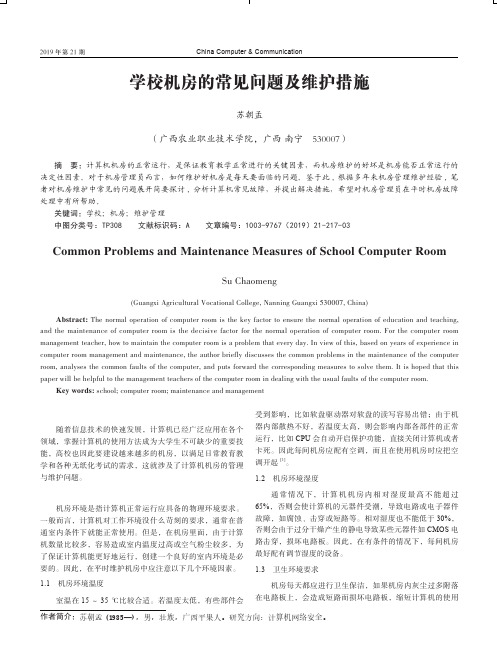
0 引言
随着信息技术的快速发展,计算机已经广泛应用在各个 领域,掌握计算机的使用方法成为大学生不可缺少的重要技 能,高校也因此要建设越来越多的机房,以满足日常教育教 学和各种无纸化考试的需求,这就涉及了计算机机房的管理 与维护问题。
(1)病毒原因引起的软件故障。大部分的计算机软件 故障都是由计算机病毒引起的。因此,在软件出现故障时, 应首先利用杀毒软件查杀计算机中的病毒。如果遇到顽固病 毒无法清除的情况,可尝试采用结束守护进程的方法进行 清除,即打开任务管理器,再打开进程分类,在里面找到占 CPU 或占内存比较大、重复名称的进程,就有可能是病毒, 点击结束它即可,若还是无法清除,可尝试在安全模式下进 行杀毒。
除了要注意上述几点之外,在平时学生使用计算机的过 程中,应告诫学生尽量避免频繁开关机,关闭计算机时一定 按正常流程关机,切勿直接断电。
2 计算机常见问题及应对措施
2.1 计算机的软件故障
在使用计算机的过程中,由于软件本身兼容性问题或学 生误删掉一些动态链接文件等,会造成系统软件或应用软件 不能正常启动。下面就介绍几种常见的故障和应对方法。
2019 年第 21 期
信息与电脑 China Computer & Communication
信息安全与管理
学校机房的常见问题及维护措施
苏朝孟 (广西农业职业技术学院,广西 南宁 530007)
摘 要:计算机机房的正常运行,是保证教育教学正常进行的关键因素,而机房维护的好坏是机房能否正常运行的 决定性因素。对于机房管理员而言,如何维护好机房是每天要面临的问题。鉴于此 , 根据多年来机房管理维护经验 , 笔 者对机房维护中常见的问题展开简要探讨 , 分析计算机常见故障,并提出解决措施,希望对机房管理员在平时机房故障 处理中有所帮助。
高校公共机房计算机常见故障分析及维护积累

高校公共机房计算机常见故障分析及维护积累【摘要】高校公共机房是学生和教师日常学习和教学工作的重要场所,计算机常见故障给学校的正常运转带来一定困扰。
本文从硬件故障、软件故障、网络故障等不同角度对高校公共机房计算机常见故障进行了分析,并总结了相关的维护技巧和常见问题。
通过实践检验,提出了有效的维护成果总结,并对今后的进一步研究展望进行了探讨。
本研究的开展旨在为高校公共机房计算机维护提供参考和指导,以确保学校信息化建设的顺利进行,促进教育教学工作的高效开展。
【关键词】高校、公共机房、计算机、故障分析、维护、硬件、软件、网络、技巧、常见问题、成果总结、研究展望、结论。
1. 引言1.1 研究背景高校公共机房是大学生学习和科研的重要场所,计算机设备是其不可或缺的工具。
由于长时间的使用和管理不善,计算机常常出现各种故障,严重影响教学和科研工作的进行。
对高校公共机房计算机常见故障的分析和维护积累具有重要意义。
随着科技的发展和教育的普及,高校公共机房的计算机规模越来越大,硬件配置也越来越复杂。
在这种情况下,计算机硬件故障的频率也随之增加,给学生和教师的日常使用带来了诸多困扰。
针对高校公共机房计算机硬件故障的分析和解决方法显得尤为重要。
通过对高校公共机房计算机软件故障的分析,可以帮助人们更好地理解软件问题的根源,并有效解决软件故障给教学和科研工作带来的困扰。
高校公共机房计算机网络故障的解决也是当前亟待解决的问题,只有加强对网络故障的分析和维护,才能确保公共机房网络的稳定运行。
1.2 研究目的研究目的:高校公共机房计算机常见故障分析及维护积累的研究目的主要包括以下几个方面。
通过对高校公共机房计算机硬件、软件和网络故障的分析,可以帮助管理员和技术人员更好地了解常见故障的原因和解决方法,提高对故障的识别和处理能力。
对计算机维护技巧的研究可以帮助相关人员提高计算机设备的维护水平,延长设备的使用寿命,减少故障发生的频率,提高机房的运行效率。
机房维护常见故障的分析和排除

<133>1 2023-03-17T01:20:58+08:00 null [sOmMClk] 00000000 OmKeyLog - Clock state change. HoldoverAlert->HoldoverTimeout.
LinePosition(1) 一般信息(电信研究院186:192.168.134.186):
原因:
因为“RRU光纤恢复时钟监控”告警造成旳RRU接入异常
处理措施: 提议复位RRU。
二:GPS类
(1)GPS不可用 现象:
小区不能建立 日志信息:
<133>1 2023-01-01T00:01:12+08:00 null [sOmMClk] 00000000 OmKeyLog - Clock state change. Warmup->Lock.
原因: GPS Holdover超时
处理措施: 提议更换GPS
(2)GPS不可用 现象:
GPS预热状态 原因:
OCXO故障,频率向正向偏移 处理措施:
提议更换SCTA板卡
三:远程监控类
(1)基站下电造成远程无法监控
现象:
基站远程监控不了
原因:
基站掉电
日志信息:
<133>1 2023-03-13T01:44:07+08:00 null [sOmLMTA] 00000000 OmKeyLog - A LmtB Client Login Success <133>1 2023-03-13T02:26:10+08:00 null [sOmLMTA] 00000000 OmKeyLog - [LMTA]LMT leave ,Close Socket <133>1 2023-01-01T00:00:02+08:00 null [sOmSDev] 00000000 OmKeyLog - =========================== end
运维笔记丨最容易忽略的46条机房运维典型故障
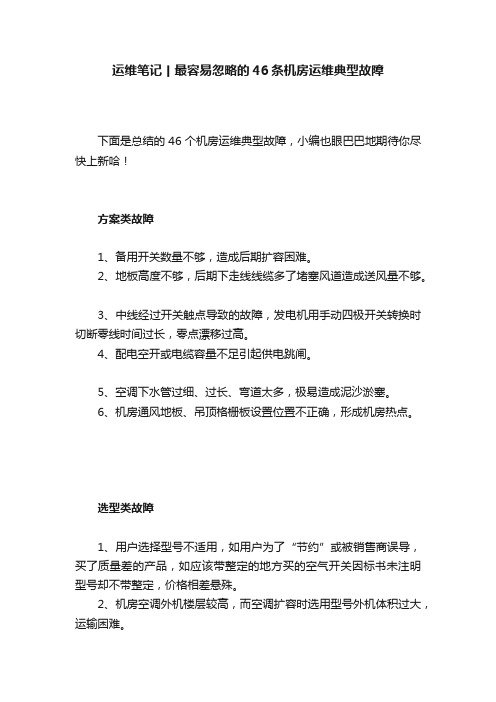
运维笔记丨最容易忽略的46条机房运维典型故障下面是总结的46个机房运维典型故障,小编也眼巴巴地期待你尽快上新哈!方案类故障1、备用开关数量不够,造成后期扩容困难。
2、地板高度不够,后期下走线线缆多了堵塞风道造成送风量不够。
3、中线经过开关触点导致的故障,发电机用手动四极开关转换时切断零线时间过长,零点漂移过高。
4、配电空开或电缆容量不足引起供电跳闸。
5、空调下水管过细、过长、弯道太多,极易造成泥沙淤塞。
6、机房通风地板、吊顶格栅板设置位置不正确,形成机房热点。
选型类故障1、用户选择型号不适用,如用户为了“节约”或被销售商误导,买了质量差的产品,如应该带整定的地方买的空气开关因标书未注明型号却不带整定,价格相差悬殊。
2、机房空调外机楼层较高,而空调扩容时选用型号外机体积过大,运输困难。
3、精密空调外机环境工作温度选择过低,夏季室外温度超限引起空调停机,机房温度失控。
4、机房内强电电缆为价格便宜买了单芯的,对紧固和集肤效应都有影响。
5、电池柜使用交流开关,造成电池起火(脱扣有效值,直流可靠的灭弧)。
6、因标书未写清楚,致该用铜线处用了铝线,载流量相差近倍。
安装类故障1、需要后维护的机柜却做成了靠墙安装,给后期维护带来困难。
2、电池桩未紧固,连接松动打火,大电流导致起火又导致电池漏液。
3、装错互感器(应500:5,装到了50:5)导致互感器冒烟。
4、某营业厅配电柜零线未紧固好,造成零线打火脱落,供电产生高压,烧毁几十台电脑设备。
5、机房温度计安装位置不正确,不能够获取准确的机房温度。
6、空调外机安装位置不当,互相对吹,互相干扰,空调经常高压报警。
7、机柜内设备安装欠合理,造成部分设备冷却出现问题。
操作类故障1、有的操作员以为电源很简单,不看说明书就按照自己的理解任意操作,结果造成了损失,如所接负载虽未超标称值但已超过了整定值引起跳闸。
2、关断分路开关前未先行测量一下电流,仍由其供电的设备断电停止工作。
高校机房常见故障与解决方法
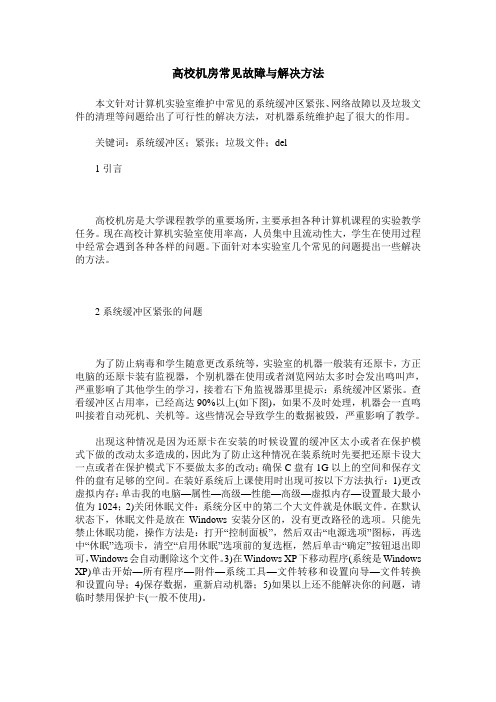
高校机房常见故障与解决方法本文针对计算机实验室维护中常见的系统缓冲区紧张、网络故障以及垃圾文件的清理等问题给出了可行性的解决方法,对机器系统维护起了很大的作用。
关键词:系统缓冲区;紧张;垃圾文件;del1引言高校机房是大学课程教学的重要场所,主要承担各种计算机课程的实验教学任务。
现在高校计算机实验室使用率高,人员集中且流动性大,学生在使用过程中经常会遇到各种各样的问题。
下面针对本实验室几个常见的问题提出一些解决的方法。
2系统缓冲区紧张的问题为了防止病毒和学生随意更改系统等,实验室的机器一般装有还原卡,方正电脑的还原卡装有监视器,个别机器在使用或者浏览网站太多时会发出鸣叫声,严重影响了其他学生的学习,接着右下角监视器那里提示:系统缓冲区紧张。
查看缓冲区占用率,已经高达90%以上(如下图),如果不及时处理,机器会一直鸣叫接着自动死机、关机等。
这些情况会导致学生的数据被毁,严重影响了教学。
出现这种情况是因为还原卡在安装的时候设置的缓冲区太小或者在保护模式下做的改动太多造成的,因此为了防止这种情况在装系统时先要把还原卡设大一点或者在保护模式下不要做太多的改动;确保C盘有1G以上的空间和保存文件的盘有足够的空间。
在装好系统后上课使用时出现可按以下方法执行:1)更改虚拟内存:单击我的电脑—属性—高级—性能—高级—虚拟内存—设置最大最小值为1024;2)关闭休眠文件:系统分区中的第二个大文件就是休眠文件。
在默认状态下,休眠文件是放在Windows安装分区的,没有更改路径的选项。
只能先禁止休眠功能,操作方法是:打开“控制面板”,然后双击“电源选项”图标,再选中“休眠”选项卡,清空“启用休眠”选项前的复选框,然后单击“确定”按钮退出即可,Windows会自动删除这个文件。
3)在Windows XP下移动程序(系统是Windows XP)单击开始—所有程序—附件—系统工具—文件转移和设置向导—文件转换和设置向导;4)保存数据,重新启动机器;5)如果以上还不能解决你的问题,请临时禁用保护卡(一般不使用)。
学校机房常见故障
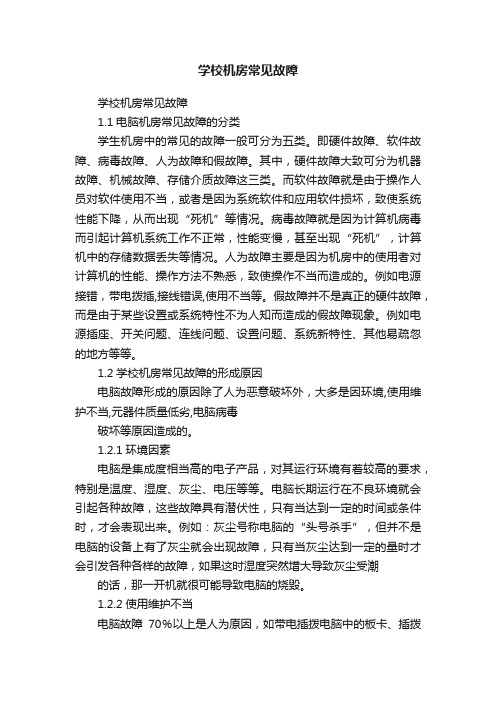
学校机房常见故障学校机房常见故障1.1电脑机房常见故障的分类学生机房中的常见的故障一般可分为五类。
即硬件故障、软件故障、病毒故障、人为故障和假故障。
其中,硬件故障大致可分为机器故障、机械故障、存储介质故障这三类。
而软件故障就是由于操作人员对软件使用不当,或者是因为系统软件和应用软件损坏,致使系统性能下降,从而出现“死机”等情况。
病毒故障就是因为计算机病毒而引起计算机系统工作不正常,性能变慢,甚至出现“死机”,计算机中的存储数据丢失等情况。
人为故障主要是因为机房中的使用者对计算机的性能、操作方法不熟悉,致使操作不当而造成的。
例如电源接错,带电拨插,接线错误,使用不当等。
假故障并不是真正的硬件故障,而是由于某些设置或系统特性不为人知而造成的假故障现象。
例如电源插座、开关问题、连线问题、设置问题、系统新特性、其他易疏忽的地方等等。
1.2学校机房常见故障的形成原因电脑故障形成的原因除了人为恶意破坏外,大多是因环境,使用维护不当,元器件质量低劣,电脑病毒破坏等原因造成的。
1.2.1环境因素电脑是集成度相当高的电子产品,对其运行环境有着较高的要求,特别是温度、湿度、灰尘、电压等等。
电脑长期运行在不良环境就会引起各种故障,这些故障具有潜伏性,只有当达到一定的时间或条件时,才会表现出来。
例如:灰尘号称电脑的“头号杀手”,但并不是电脑的设备上有了灰尘就会出现故障,只有当灰尘达到一定的量时才会引发各种各样的故障,如果这时湿度突然增大导致灰尘受潮的话,那一开机就很可能导致电脑的烧毁。
1.2.2使用维护不当电脑故障70%以上是人为原因,如带电插拨电脑中的板卡、插拨用力不均、固定不当导致变形、工具划伤板卡、连接错误烧毁设置、非法关机、删除重要文件、修改各种参数等等都可能直接或间接引起电脑故障。
1.2.3器件质量问题尽管电脑的各种配件都需符合一定标准,但其稳定性和质量,却存在个体的差别。
加之电脑的各种配件是由不同的厂商生产的,如果一台电脑中某一配件质量不好就可能引发各种故障。
高校公共机房计算机常见故障分析及维护积累
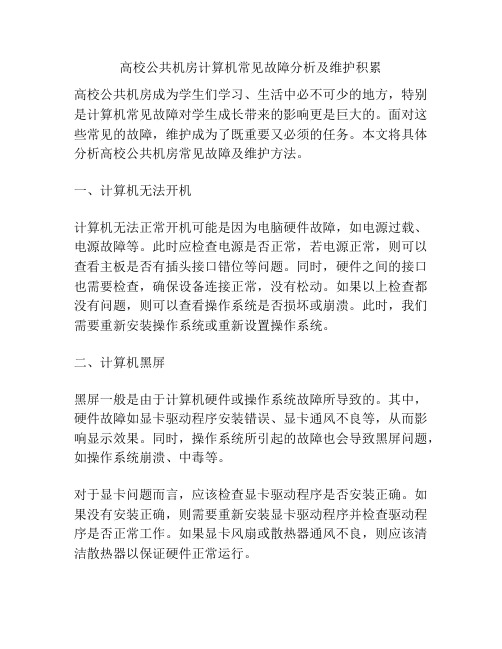
高校公共机房计算机常见故障分析及维护积累高校公共机房成为学生们学习、生活中必不可少的地方,特别是计算机常见故障对学生成长带来的影响更是巨大的。
面对这些常见的故障,维护成为了既重要又必须的任务。
本文将具体分析高校公共机房常见故障及维护方法。
一、计算机无法开机计算机无法正常开机可能是因为电脑硬件故障,如电源过载、电源故障等。
此时应检查电源是否正常,若电源正常,则可以查看主板是否有插头接口错位等问题。
同时,硬件之间的接口也需要检查,确保设备连接正常,没有松动。
如果以上检查都没有问题,则可以查看操作系统是否损坏或崩溃。
此时,我们需要重新安装操作系统或重新设置操作系统。
二、计算机黑屏黑屏一般是由于计算机硬件或操作系统故障所导致的。
其中,硬件故障如显卡驱动程序安装错误、显卡通风不良等,从而影响显示效果。
同时,操作系统所引起的故障也会导致黑屏问题,如操作系统崩溃、中毒等。
对于显卡问题而言,应该检查显卡驱动程序是否安装正确。
如果没有安装正确,则需要重新安装显卡驱动程序并检查驱动程序是否正常工作。
如果显卡风扇或散热器通风不良,则应该清洁散热器以保证硬件正常运行。
同样地,操作系统故障也应引起注意。
在操作系统出现问题时,我们应该重新安装操作系统或使用系统恢复工具进行操作系统的维护。
三、计算机死机计算机死机可能是由于内存或硬盘故障所导致。
此时,我们应该检查内存和硬盘是否正常。
一般来说,内存故障会导致计算机出现类似的系统故障,从而出现死机的情况。
而硬盘故障则会导致计算机崩溃、黑屏、蓝屏等异常情况。
在检查硬件设备过程中,我们需要检查电缆是否一致,设备连接是否正确。
如果设备连接存在问题,则需要重新连接设备并检查是否存在其他故障。
四、计算机蓝屏计算机蓝屏是由于电脑硬件设备或操作系统所引起的问题。
其中,硬件设备引起的蓝屏故障一般是由于计算机内存运行异常或者硬盘问题导致的。
而操作系统引起的蓝屏故障一般是由于操作系统出现异常情况而导致。
学生机房常见故障分析与排查4页

学生机房常见故障分析与排查中职卫校学生机房因其特殊的使用对象,以及长期超负荷的运行,经常会出现各种故障。
虽然故障原因多种多样,但总的来讲不外乎就是硬件问题和软件问题,以下就常见故障及其排除方法进行陈述。
1 排查故障的步骤(1)记录故障现象,收集故障信息,记录测试的方法和结果,建立技术档案。
(2)识别故障现象。
列举可能导致故障的原因,缩小排查范围。
按优先级别排序,采用排除法依次排查。
(3)排除故障并分析原因。
故障定位后,即可对症下药,排除故障。
在排除之后,要分析故障发生的原因,研究对策,采取措施,避免今后再发生类似故障。
2 常见故障分析2.1系统故障系统故障通常表现为系统不能正常启动或关机、运行异常缓慢、死机、系统崩溃等。
其硬件的原因通常是电源或主板损坏、内存条或显卡松动等;软件的原因一般是操作系统损坏、病毒破坏等。
检查时,如开机无任何响应,则考虑电源故障,先更换电源插座,如故障依旧则更换ATX电源。
如开机有电,显示器不亮,可考虑显卡、主板、CPU故障;开机报警可能是内存故障。
操作时,先取出硬件,除尘后重新安装,如故障依旧可换一个插槽试试,还不能解决则更换硬件。
至于操作系统的损坏可采用网络克隆法快速同传操作系统。
2.2网络连通性故障网络连通性故障涉及到网卡、网线、信息盒、交换机等,其中任何一个环节出错,都会导致网络连接的中断。
故障通常表现为:不能登录到服务器、不能连接局域网、无法接入Internet等,从而无法访问其他电脑上的共享资源。
导致连通性故障的原因有很多,比如:网卡来安装或未正确安装、网卡与其他设备有冲突、网卡硬件故障、网络协议未安装或设置不正确、网线或水晶头故障、交换机故障等。
排除时常采用以下的方法与步骤:(1)尝试使用其他网络应用。
当出现一种网络应用故障时,可尝试其他网络应用。
如无法浏览网页时,可登录QQ或使用FOXMAIL收发邮件等,如能正常使用,则可排除连通性故障。
如其他网络应用均无法实现,则继续下面操作。
机房故障应急预案

机房故障应急预案一、引言在现代社会中,信息技术已经成为了各个行业的核心竞争力之一,而机房就是信息技术的重要支撑点。
无论是企业、政府还是学校等机构,都离不开机房的支持。
然而,机房也有其脆弱之处,例如电力供应、网络通信等,导致机房出现故障不是件稀罕事儿。
为确保机房故障后能够快速解决,提高机房的稳定性与安全性,制定一份机房故障应急预案至关重要。
二、机房故障情况分析机房故障成因有很多,例如人为因素、自然因素等,但总的来说,可以分为以下几类:(一)供电故障:机房大部分使用的都是电子设备,在使用过程中需要付出大量的电能,而电力供应的不稳定性会给机房带来很大的风险。
(二)网络环境问题:机房的网络环境是连接机房与外界的桥梁,因此网络环境问题也会导致机房故障。
(三)硬件故障:硬件故障是机房故障最为常见的问题之一。
硬件故障可能是因为设备老化、人为操作不当等原因引起,导致整个机房系统瘫痪。
(四)人为因素:机房使用者在使用机器时可能存在人为故障,例如误操作,误删数据等。
三、机房故障应急预案制定(一)制定应急处理流程应急预案中最关键的便是处理流程,处理流程的合理性可以大大提高应急处理效率。
在制定应急处理流程时,需要考虑以下几点:1. 协调:在很多机房故障的情况下,第一时间的处理人员可能并不能快速确定故障原因,此时需要不同司局之间的协调。
2. 信息收集:需要收集故障信息、设备发送的报警、设备事件信息等。
3. 故障判断:在确认故障发生后,需要快速定位故障发生的位置。
4. 处理方案:依照故障的不同情况,需要制定出对应方案进行应急处理。
5. 故障维修:需要在最短时间内消除故障点,保证机房的正常运行。
(二)建立应急队伍为了能够在故障发生时快速响应、快速解决,需要建立一支专门的应急队伍,应急队伍需要由专门的人员组成。
在应急队伍中,需要明确各个人员的职责,以达到故障解决的最佳效果。
例如:组长负责领导队伍、资源调配和处理优先级;技术人员负责处理故障,维修机器;安全管理人员负责安全和保卫工作。
- 1、下载文档前请自行甄别文档内容的完整性,平台不提供额外的编辑、内容补充、找答案等附加服务。
- 2、"仅部分预览"的文档,不可在线预览部分如存在完整性等问题,可反馈申请退款(可完整预览的文档不适用该条件!)。
- 3、如文档侵犯您的权益,请联系客服反馈,我们会尽快为您处理(人工客服工作时间:9:00-18:30)。
学校机房常见故障1.1电脑机房常见故障的分类学生机房中的常见的故障一般可分为五类。
即硬件故障、软件故障、病毒故障、人为故障和假故障。
其中,硬件故障大致可分为机器故障、机械故障、存储介质故障这三类。
而软件故障就是由于操作人员对软件使用不当,或者是因为系统软件和应用软件损坏,致使系统性能下降,从而出现“死机”等情况。
病毒故障就是因为计算机病毒而引起计算机系统工作不正常,性能变慢,甚至出现“死机”,计算机中的存储数据丢失等情况。
人为故障主要是因为机房中的使用者对计算机的性能、操作方法不熟悉,致使操作不当而造成的。
例如电源接错,带电拨插,接线错误,使用不当等。
假故障并不是真正的硬件故障,而是由于某些设置或系统特性不为人知而造成的假故障现象。
例如电源插座、开关问题、连线问题、设置问题、系统新特性、其他易疏忽的地方等等。
1.2学校机房常见故障的形成原因电脑故障形成的原因除了人为恶意破坏外,大多是因环境,使用维护不当,元器件质量低劣,电脑病毒破坏等原因造成的。
1.2.1环境因素电脑是集成度相当高的电子产品,对其运行环境有着较高的要求,特别是温度、湿度、灰尘、电压等等。
电脑长期运行在不良环境就会引起各种故障,这些故障具有潜伏性,只有当达到一定的时间或条件时,才会表现出来。
例如:灰尘号称电脑的“头号杀手”,但并不是电脑的设备上有了灰尘就会出现故障,只有当灰尘达到一定的量时才会引发各种各样的故障,如果这时湿度突然增大导致灰尘受潮的话,那一开机就很可能导致电脑的烧毁。
1.2.2使用维护不当电脑故障70%以上是人为原因,如带电插拨电脑中的板卡、插拨用力不均、固定不当导致变形、工具划伤板卡、连接错误烧毁设置、非法关机、删除重要文件、修改各种参数等等都可能直接或间接引起电脑故障。
1.2.3器件质量问题尽管电脑的各种配件都需符合一定标准,但其稳定性和质量,却存在个体的差别。
加之电脑的各种配件是由不同的厂商生产的,如果一台电脑中某一配件质量不好就可能引发各种故障。
例如:一台电脑的电源如果存在质量问题的话,就会因供电不足而引起散热风扇性能下降、使得cpu温度过高,从而导致死机。
1.2.4病毒破坏由于机房在一定时间段中是开放性使用,多台电脑同时运转,而有些学生会使用优盘或网络等来传送文件,这样一旦有一台计算机感染了计算机病毒,这将会导致全部的计算机都感染计算机病毒,而计算机病毒是引起软件故障的主要原因,它就像传染病一样,一旦被感染,电脑中的数据和软件就会受到严重的威胁(遭到修改或破坏),随时可能导致系统瘫痪。
2解决机房故障的对策2.1规范机房管理制度为了维护正常的教学秩序,保证教学质量,提高机房使用效率,给学生创造良好的上机环境,并减少机房的故障发生,规范机房管理制度尤为主要。
机房管理规定一般会包含以下几点:(1)、凡进入机房的学生必须遵守机房的各项管理规定,爱护机房内的所有财产,爱护公共设备,保持计算机正常完好。
(2)、进入机房应按指定位置就坐,并保持安静,不得在桌上乱涂乱画;自觉保持机房卫生,不得将食物、饮料等带入机房食用。
(3)、严格遵守操作规程,未经老师许可不得私自插拔鼠标键盘,不得随意搬动或移动设备,不得随意删除计算机内的数据资源。
(4)、上机期间发现异常现象,如机器故障、网络故障、病毒等,应立即向教师反映,不得拆开计算机自行处理。
(5)、未经许可不得在机房玩游戏,也不准私自将磁盘、软盘和其他移动存储设备带进机房,一经发现除没收外,还将由校区作出行政严肃处理。
(6)、使用完毕后应正常关闭计算机和电源,做好机房使用记录,督促值日生做好机房卫生工作。
(7)、机房管理人员应加强平时检查,协助任课教师加强对学生的纪律教育和管理,对于违反规定造成经济损失的,应由相关人员协助追究,违纪人员按有关规定赔偿。
2.2机房环境保护2.2.1电源保护学校用电量较大,由于使用的电脑较多,而供应的电压经常不是很很稳定,还常常突然断电,虽然电脑能够承受一定幅度变化的电压,但这种不稳定的电源对电脑的使用寿命明显存在一个极大威胁。
而对于电脑机房来说,这种危害则显得更大,毕竟电脑机房里面工作的不是一台电脑,弄不好几台甚至十几台一起罢工更是常事。
这类事情在夏天这个用电的高峰季节更显得尤为突出。
因此我校采用稳压变压器(VRT)和不间断电源(UPS),稳压变压器(VRT)设置其正常供电的电压为220伏、电流16安来对电脑室50多台(包括教师机和服务器)供电。
而不间断电源(UPS)则可在突然断电的情况下支持稳定电压30分钟,从而保证机房中的电脑不受损坏。
2.2.2温度问题我们都知道电脑的很多部件都要在一定的温度内才能正常工作。
否则,频繁的死机、非法操作、元件的烧毁等将是不可避免的。
为此,我们在每个机房都添加了两台立式空调以尽量控制电脑室温度。
并且给每一台电脑都留出足够的散热空间,以便电脑能正常运行,保证设备和线路相互之间不干扰,相互谦容。
又在窗上安装了防照窗帘。
从而保持机房中的温度稳定。
2.2.3静电防护人员走动时与地板摩擦、电脑在运行中、人所穿的衣服相互摩擦;机房湿度过低都会使得计算机房中的静电增加。
而当静电电压达到15KV时,放电电流峰值会达到7.5A,也就是说会烧坏计算机电脑的芯片。
产生静电后的设备易吸附空气中的尘埃杂质,从而加快硬件的老化。
所以我们应该使用防静电地板,在学生机房中使用设备使得其保持一定的相对湿度(45%—65%),计算机与地板都要有效地接触,从而降低机房中的静电。
2.2.4防止灰尘灰尘是电器的最大杀手。
虽然我们学校在郊区,空气清新宜人,但也摆脱不了灰尘的魔掌。
一个学期下来,光是机箱外面就是厚厚的一层,更不用说内部的主板和其他部件了,为了避免部分元件散热不好,造成显卡、CPU烧毁和在潮湿季节电路内部短路,我们坚持每学期使用洗耳球、毛刷子等定期对机箱内部元件清洁。
并且制定一系列规章制度来保障电脑室内部的清洁卫生。
尽量减少灰尘事故的发生。
2.3使用技术手段管理2.3.1安装杀毒软件和防火墙,并定时对其进行病毒库升级由于学校电脑数量多,使用的频率大,而且全部的计算机都连入了校园网中,所以计算机病毒就会常常威胁到计算机房中的计算机。
对每台电脑进行安装杀毒软件和防火墙,并定时对其进行病毒库的升级,这样可以有效地防止大部分病毒和恶意软件对计算机软硬件的破坏。
2.3.2安装教学平台软件安装教学平台软件,可以减少学生因为不恰当使用电脑而引起的电脑故障。
通过教学平台软件,对计算机房的电脑进行控制,不但可以让教师上课时候更好地管理学生电脑,提高其教学质量,而且能减少了学生们不听从上课教师的指挥而乱使用电脑或修改电脑的配置,从而破坏电脑的软硬件的现象发生。
大大提高了教和管的力度。
2.3.3安装一键还原软件在计算机房使用一键还原软件,即使没有软驱或光驱的用户同样可以安装。
因方法较简单,许多老师可以在教学中直接处理电脑出现的简单的故障。
电脑若被病毒木马感染或系统崩溃甚至C盘被格式化,启动电脑后按下F11键,操作系统即可快速恢复到健康状态。
考虑到一键还原软件上面的几个优点,我在给学生机房做维护时候,都有安装上一键还原软件。
安装一键还原软件后的电脑以后在做维护时,效率至少提高80%,一键还原软件极大的提高了电脑维护效率。
2.3.4安装系统使用万能镜相安装技术采用该技术后,以前正常安装系统需要2-3个小时,现在只需要30-40分钟就可以完成全部安装很大的提高了工作效率。
2.3.5使用远程协助技术使用远程协助技术,本来无法处理办事处的电脑问题变成了可能。
使学校的电脑维护质量与水平有很大的提高。
2.3.6清除屏保密码有些同学总是喜欢设置屏幕保护密码,虽然重启之后就可以解决,但还是比较麻烦。
我们可以利用注册表程序禁止学生设置屏保密码。
首先运行Regedit.exe,然后在“HEY_CURRENT_USER\ControlPanel\desktop”下找到“ScreenSaveUsePassword”这一项,将其值改为0即可。
2.4特殊情况解决办法2.4.1“死机”“重启”的对策“死机”“重启”等现象一般来说这都是硬件故障引起的,但也不排除是软件故障的可能,所以我先要使用“一键还原”,如果问题解决,就可以肯定是软件问题,否则就是硬件问题了。
解决方法:情况一,首先把计算机平放在桌面上,打开电脑,观察所有的散热器上的风扇是否正常旋转,如果有扇叶完全不转的话,就更换其,如更换后计算机能正常使用则故障排除情况二,有可能是因为机箱中的灰尘太多,灰尘引起某些散热风扇的散热效能下降,从而导致某些芯片温度过高,最终引起了不定时死机或重起的现象。
在分析到由于温度原因引起故障后,首先可以进入BIOS中监控系统温度的选项来观察。
将BIOS恢复一下默认设置,如果恢复后能正常使用则故障排除。
应使用洗耳球、毛刷子等对机箱内部元件清洁。
减少灰尘,保证机箱中的空气流通,降低机箱中的温度,从而保证计算机的使用寿命。
情况三、有可能是计算机在长时间使用后,部分质量较差的电容会爆浆,电脑依然可以正常使用,但随着电容爆浆的严重化,计算机运行变得越来越不稳定,从而出现死机重起等故障,我们应该检查主坂上的电容,正常电容的顶部是完全平的,部分电容会有点内凹,但爆浆后的电容是凸起的,如有出现,拆开电脑,更换电容。
情况四、可能是内存、显卡等电脑配件出现问题,使用替换法,更换。
2.4.2“xx”的对策开机后CPU风扇转但黑屏这个故障原因一般可以通过主板BIOS报警音来区分。
电脑中较常见的三种BIOS为AMI BIOS、Award BIOS和Phoenix BIOS,分别所设定的开机自检响铃含义各有差别,(关于电脑使用的BIOS型号可从BIOS 芯片上或者从开机自检的信息中看到,如看到AMI的字样则为AMI BIOS;如看到Award字样则为Award BIOS)。
AWARD BIOS响铃声的一般含义是:1短:系统正常启动。
这是我们每天都能听到的,也表明机器没有任何问题。
2短:常规错误,请进入CMOS Setup,重新设置不正确的选项。
1xx1短:RAM或主板出错。
换一条内存试试,若还是不行,只好更换主板。
1xx2短:显示器或显示卡错误。
1xx3短:键盘控制器错误。
检查主板。
1xx9短:主板Flash RAM或EPROM错误,BIOS损坏。
换块Flash RAM试试。
不断地响(长声):内存条未插紧或损坏。
重插内存条,若还是不行,只有更换一条内存。
不停地响:电源、显示器未和显示卡连接好。
检查一下所有的插头。
重复短响:电源问题。
无声音无显示:电源问题。
AMI BIOS响铃声的一般含义是:一短声,内存刷新失败。
内存损坏比较严重,恐怕非得更换内存不可。
二短声,内存奇偶校验错误。
可以进入CMOS设置,将内存Parity奇偶校验选项关掉,即设置为Disabled。
